- ผู้เขียน Jason Gerald [email protected].
- Public 2023-12-16 11:42.
- แก้ไขล่าสุด 2025-01-23 12:49.
Whisper เป็นแอปพลิเคชั่นสำหรับผู้ที่ต้องการแบ่งปันความลับในรูปแบบของข้อความหรือรูปภาพ ความลับสามารถตอบ ชอบ หรือแบ่งปันโดยผู้อื่น ด้วย Whisper คุณสามารถระบายความในใจ อ่านความลับของคนอื่น และแม้แต่พบปะผู้คนทางออนไลน์ แน่นอน คุณต้องปกป้องตัวเองและข้อมูลส่วนบุคคลของคุณจากคนแปลกหน้าเมื่อใช้ Whisper
ขั้นตอน
วิธีที่ 1 จาก 3: การตั้งค่าเสียงกระซิบ
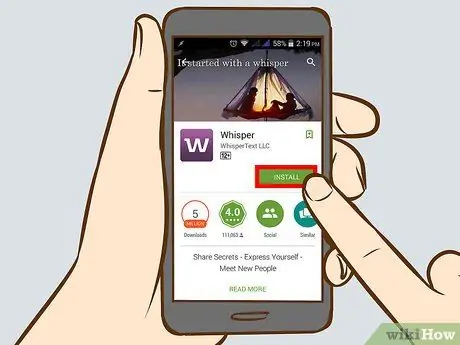
ขั้นตอนที่ 1. ดาวน์โหลด Whisper จาก App Store หรือ Google Play
Whisper เป็นการดาวน์โหลดฟรีบนโทรศัพท์มือถือส่วนใหญ่ และสามารถใช้ได้ทั้งบนอุปกรณ์ iOS และ Android
หากคุณใช้คอมพิวเตอร์ คุณสามารถไปที่เว็บไซต์ Whisper ได้ที่ https://whisper.sh/ และส่งลิงก์ดาวน์โหลดไปยังโทรศัพท์ของคุณ ไซต์ Whisper ยังมีความลับที่คุณสามารถสำรวจและข้อมูลเกี่ยวกับแอพได้ อย่างไรก็ตาม คุณไม่สามารถโพสต์ความลับหรือแสดงความคิดเห็นเกี่ยวกับความลับผ่านทางเว็บไซต์ได้
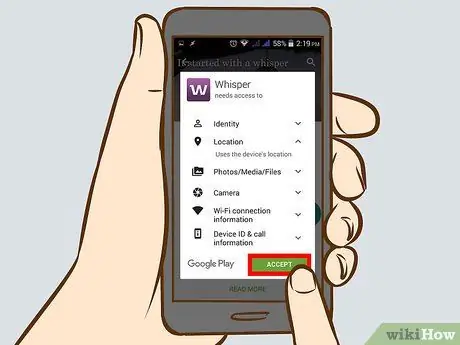
ขั้นตอนที่ 2 อนุญาตให้ Whisper เข้าถึงตำแหน่งของคุณ
Whisper ใช้ตำแหน่งเพื่อเปิดเผยความลับรอบตัวคุณ คุณจะถูกขอให้อนุญาตให้ Whisper เข้าถึงข้อมูลตำแหน่ง หากต้องการอนุญาต ให้แตะอนุญาต
หากคุณแตะ School เป็นครั้งแรกในหน้าแรกของ Whisper คุณจะถูกขอให้เลือกโรงเรียนที่ใกล้ที่สุด หากคุณไม่ใช่นักเรียน ให้แตะ ฉันไม่ไปโรงเรียน แล้วตัวเลือกจะเปลี่ยนเป็น วิดีโอเด่น
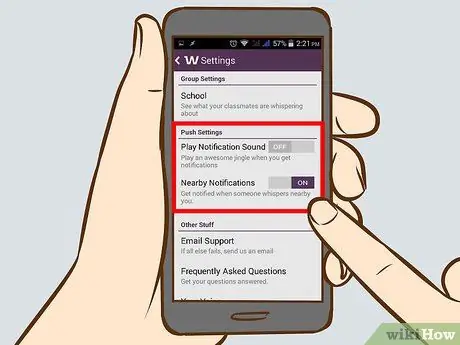
ขั้นตอนที่ 3 ตั้งค่าตัวเลือกการแจ้งเตือน
คุณจะถูกขอให้ตั้งค่าการแจ้งเตือน -- Whisper จะแจ้งให้คุณทราบเมื่อมีคนตอบกลับหรือชอบความลับของคุณ แตะตกลงเพื่อใช้คุณสมบัตินี้
คุณสามารถเปลี่ยนตัวเลือกการแจ้งเตือน Whisper ได้ตลอดเวลาผ่านเมนูการตั้งค่าบน iPhone หรือ Android
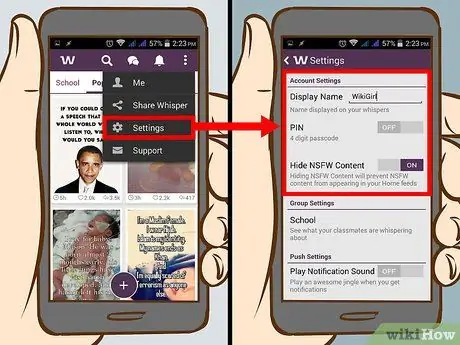
ขั้นตอนที่ 4 ตั้งค่าโปรไฟล์ส่วนตัว
ในส่วนฉัน คุณสามารถเปลี่ยนชื่อได้ตลอดเวลา ดูความลับและจำนวนการชอบ และตรวจสอบการแจ้งเตือน โดยทั่วไป Whisper จะให้ชื่อคุณ แต่ถ้าคุณต้องการใช้ชื่อของคุณเอง อย่าลืมเลือกชื่อที่ไม่ระบุตัวตน! คุณสามารถพบตัวเลือกอื่นๆ ที่คุณปรับแต่งได้โดยการแตะไอคอนที่มุมซ้ายบนของหน้าจอ คุณสามารถ:
- สร้าง PIN เพื่อรักษาความปลอดภัยให้กับบัญชี Whisper ของคุณ
- เปลี่ยนโรงเรียนหรือสถานที่
- เปิดหรือปิดการแจ้งเตือนสด
- แสดงหรือซ่อนเนื้อหา "อันตราย"/NSFW
- ติดตามและกดไลค์ Whisper บนโซเชียลมีเดียต่างๆ
- อ่านคำถามที่พบบ่อยเกี่ยวกับ Whisper ข้อกำหนดการใช้งาน ข้อกำหนดความเป็นส่วนตัว และส่งอีเมลเพื่อขอความช่วยเหลือจากทีมสนับสนุน Whisper
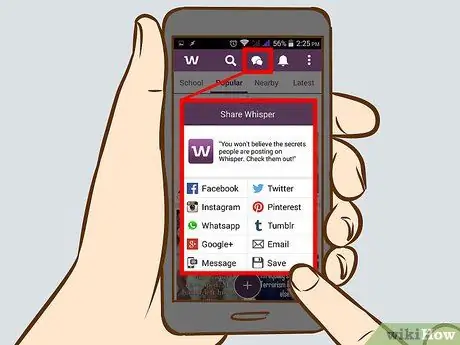
ขั้นตอนที่ 5. เพิ่มเพื่อนหรือผู้ติดต่อจากโทรศัพท์ Facebook หรือ Twitter ของคุณ
แตะส่วนฉัน จากนั้นแตะไอคอนที่ด้านบนขวาของหน้าจอที่ดูเหมือนเงาของบุคคลและเครื่องหมาย "+" Whisper จะส่งคำเชิญให้คุณเข้าร่วมทางอีเมล SMS หรือโพสต์ Facebook/Twitter คุณสามารถแก้ไขโพสต์ได้ตามต้องการ
คุณอาจถูกขอให้อนุญาต Whisper เพื่อเข้าถึงผู้ติดต่อของคุณ
วิธีที่ 2 จาก 3: การอ่านแบบลับๆ
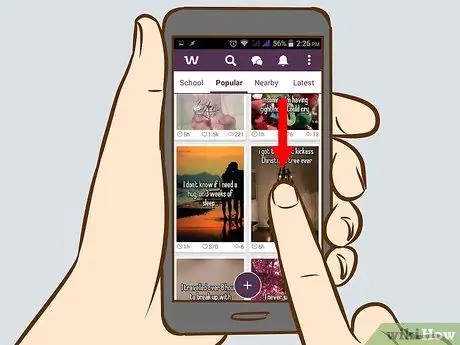
ขั้นตอนที่ 1. เลื่อนไปที่หน้าแรกของแอพ
เมื่อคุณเปิดแอป Whisper จะแสดงเคล็ดลับยอดนิยมบนอินเทอร์เน็ตให้คุณเห็น คุณสามารถปัดนิ้วไม่รู้จบเพื่ออ่านความลับของคนอื่น
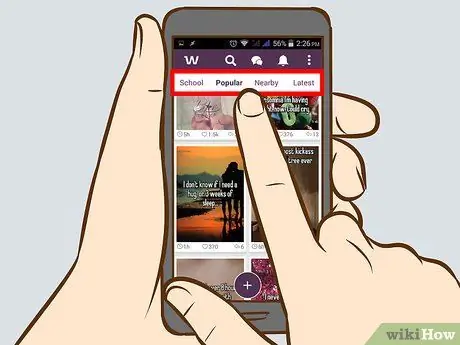
ขั้นตอนที่ 2. อ่านความลับหรือความลับล่าสุดที่อยู่ใกล้คุณ
นอกจากการอ่านความลับในหน้าแรกหรือฟีดยอดนิยมแล้ว คุณยังสามารถอ่านความลับในฟีดเด่น ใกล้เคียง และล่าสุด นอกเหนือไปจากความลับที่โรงเรียนของคุณ แตะตัวเลือกในแถบด้านบนที่ด้านบนของหน้าจอเพื่อเลือกหมวดหมู่ลับที่คุณสามารถดูได้
- โรงเรียน: หมวดหมู่นี้แสดงความลับที่ส่งโดยศิษย์เก่าหรือเพื่อนของโรงเรียนเก่าของคุณ คุณสามารถสำรวจความลับยอดนิยมและล่าสุด หากคุณไม่ได้เข้าร่วมกลุ่มโรงเรียน ตัวเลือกนี้จะแสดงข้อมูลลับที่แนะนำ
- ใกล้เคียง: คุณสามารถปรับระยะลับที่จะแสดงผ่านตัวเลือกที่ด้านบนของหน้า
- ล่าสุด: คุณสามารถสำรวจความลับล่าสุด
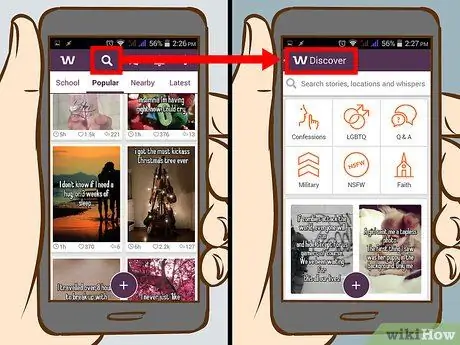
ขั้นตอนที่ 3 แตะค้นพบเพื่อสำรวจความลับ
ตัวเลือกที่ด้านล่างของหน้าจอนี้ช่วยให้คุณค้นหาคำหลักหรือเรียกดูหมวดหมู่ต่างๆ เช่น คำสารภาพ ความลับของ LGBTQ และ Q&A
คุณยังสามารถค้นหาโดยใช้คำสำคัญ หรือเลือกเมือง/สถานที่อื่นเพื่อดูความลับในเมือง/สถานที่นั้น
วิธีที่ 3 จาก 3: การโต้ตอบกับ Whisper
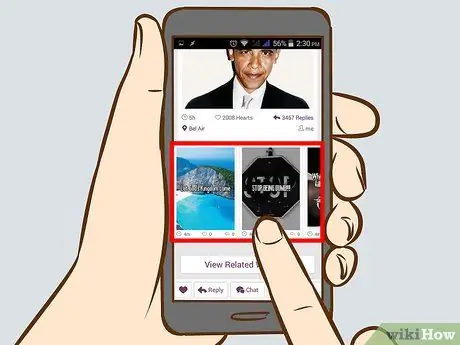
ขั้นตอนที่ 1 ดูการตอบกลับที่เป็นความลับโดยเลือกข้อมูลลับแล้วปัดขึ้นหรือลง
คำตอบจะปรากฏเป็นความลับ โดยมีข้อความอยู่เหนือรูปภาพ คุณยังสามารถชอบและตอบกลับการตอบกลับเหล่านี้
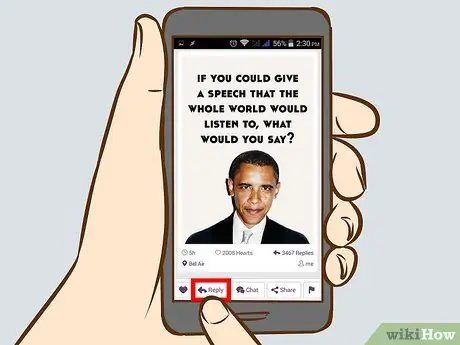
ขั้นที่ 2. ตอบกลับอย่างลับๆ โดยแตะที่ปุ่ม ตอบกลับ และป้อนคำตอบของคุณบนหน้าจอที่ปรากฏขึ้น
แอพจะเลือกภาพให้คุณ คำตอบจะปรากฏเป็นความลับ โดยมีข้อความอยู่เหนือรูปภาพ
คุณสามารถตั้งค่าการตอบกลับโดยแตะที่กล่องข้อความเพื่อซ่อนแป้นพิมพ์ คุณสามารถค้นหาพื้นหลัง ถ่ายภาพ หรือใช้รูปภาพของคุณเองเป็นพื้นหลังตอบกลับ
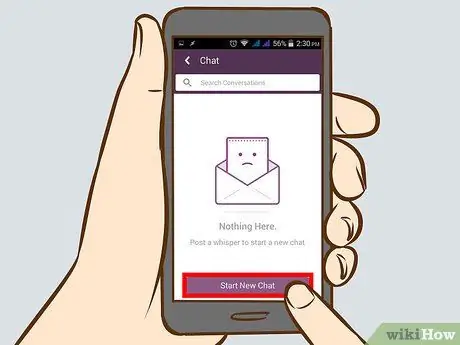
ขั้นตอนที่ 3 แชทกับผู้อื่น
คุณสามารถพูดคุยเกี่ยวกับความลับของคนอื่นหรือทักทายพวกเขาได้ จำไว้ว่าคุณกำลังคุยกับคนอื่น ดังนั้นคุณต้องประพฤติตนและไม่เปิดเผยข้อมูลส่วนบุคคล คุณสามารถแชทกับ:
- แตะที่ข้อมูลลับเฉพาะและเลือกตัวเลือกแชทที่อยู่ถัดจากตอบกลับ คุณจะเห็นหน้าจอสนทนากับผู้ส่งลับ
- แตะตัวเลือกแชทที่ด้านล่างของหน้าจอ แชทเก่าทั้งหมดของคุณจะปรากฏขึ้น คุณสามารถจัดเรียงแชทได้โดยแตะที่มุมขวาของหน้าจอ หรือลบแชทโดยแตะแก้ไข เมื่อคุณเปิดแชท คุณยังสามารถบล็อก กดไลค์ ลบ หรือดูความลับที่อีกฝ่ายส่งถึงคุณในตอนแรกได้โดยแตะที่จุดสามจุดที่มุมขวาบนของหน้าจอ
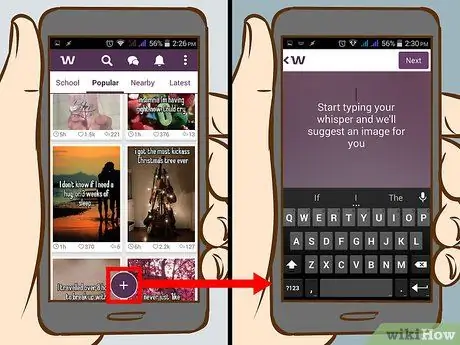
ขั้นตอนที่ 4 ทำให้เป็นความลับของคุณเอง
แตะปุ่ม "+" สีม่วงขนาดใหญ่ แล้วพิมพ์ความลับ คำถาม หรือคำสารภาพของคุณลงไป หลังจากแตะ ถัดไป คุณจะได้รับคำแนะนำรูปภาพจากแอป
คุณสามารถตั้งค่าความลับได้โดยแตะที่กล่องข้อความเพื่อซ่อนแป้นพิมพ์ คุณสามารถค้นหาพื้นหลัง ถ่ายภาพ หรือใช้รูปภาพของตัวเองเป็นพื้นหลัง เปลี่ยนแบบอักษร และเลือกแบ่งปันความลับกับกลุ่มใดกลุ่มหนึ่ง
คำเตือน
- แม้ว่าคุณจะไม่เปิดเผยตัว คุณก็ยังมีปฏิสัมพันธ์กับมนุษย์ รักษามารยาทที่ดี โดยเฉพาะอย่างยิ่งเมื่อตอบและสนทนา
- อย่าเปิดเผยข้อมูลส่วนบุคคล

